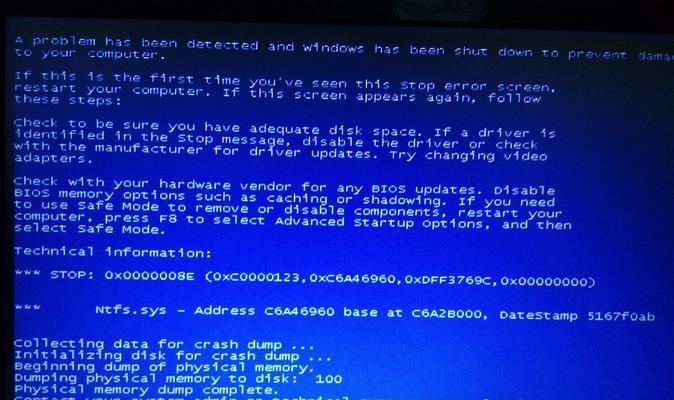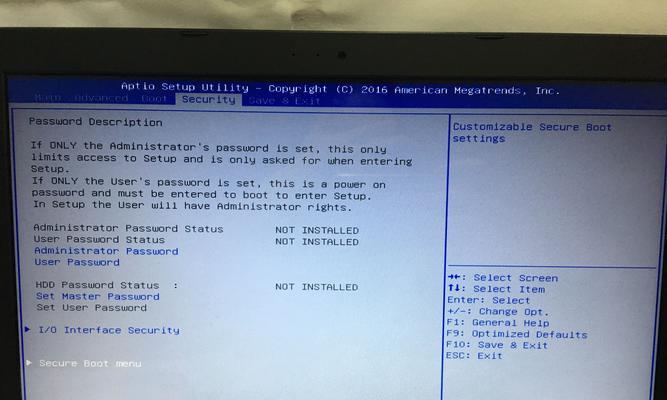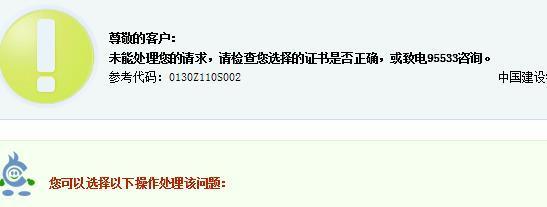电脑在开机过程中出现硬盘页面错误是一个常见问题,它可能导致系统无法正常启动和数据丢失等严重后果。本文将提供一些实用的解决方法,帮助读者排查和修复电脑硬盘页面错误,以确保电脑能够正常运行。
1.检查硬盘连接情况
确认硬盘连接线是否松动或损坏,如果是,请重新连接或更换连接线。同时,检查硬盘电源线是否正常连接。
2.清除硬盘连接接口
使用橡皮擦轻轻擦拭硬盘连接接口,以去除可能存在的氧化物或灰尘等物质,确保连接良好。
3.检测硬盘运行状态
进入BIOS界面,查看硬盘的运行状态和SMART信息,若出现异常,可能是硬盘老化或故障引起,需要考虑更换硬盘。
4.运行硬盘检测工具
使用专业的硬盘检测工具,如CrystalDiskInfo等,对硬盘进行全面检测和修复,以诊断是否存在硬盘故障。
5.检查硬盘分区错误
使用Windows自带的磁盘管理工具,检查硬盘分区的状态,如果存在错误或损坏的分区,可尝试修复或重新创建分区。
6.修复引导记录
使用Windows安装盘或启动盘进入修复模式,执行bootrec/fixboot和bootrec/fixmbr命令,修复引导记录,解决硬盘页面错误。
7.更新或回滚驱动程序
更新或回滚与硬盘控制器相关的驱动程序,确保驱动程序与硬件兼容并正常工作。
8.执行系统文件检查
运行sfc/scannow命令,系统文件检查工具将扫描并修复可能损坏或缺失的系统文件,以解决硬盘页面错误。
9.检查病毒和恶意软件
运行杀毒软件对电脑进行全面扫描,排除病毒和恶意软件导致的硬盘页面错误。
10.清理电脑垃圾文件
使用系统清理工具或第三方软件清理电脑中的垃圾文件和临时文件,以释放硬盘空间和提高系统性能。
11.关闭不必要的启动项
通过任务管理器或系统配置工具,禁用不必要的启动项,减少开机时对硬盘的负荷,避免硬盘页面错误的发生。
12.修复操作系统
使用Windows安装盘或启动盘进入修复模式,执行系统修复功能,修复可能出现的操作系统错误,以解决硬盘页面错误。
13.进行硬件故障排查
排除其他硬件故障对硬盘导致的页面错误,如内存条故障、主板问题等,需要逐一排查并修复。
14.定期备份重要数据
定期备份重要数据到外部存储设备,以防止硬盘页面错误导致数据丢失,同时可以及时更换故障硬盘,保证数据安全。
15.寻求专业技术支持
如果以上方法无法解决硬盘页面错误,建议寻求专业技术支持或将电脑送至维修中心进行维修,以确保问题得到有效解决。
电脑开机显示硬盘页面错误可能是由多种原因引起的,但通过检查硬盘连接、运行状态,使用工具进行硬盘检测和修复,以及进行系统和驱动程序的优化等方法,大部分问题都可以得到解决。对于无法自行解决的问题,及时寻求专业技术支持是最明智的选择。同时,定期备份数据也是保护个人重要文件的重要措施。